Word(WPS)如何在一个文档中既有横向页也有纵向页,共存,如何设置? |
您所在的位置:网站首页 › wps文档竖版 › Word(WPS)如何在一个文档中既有横向页也有纵向页,共存,如何设置? |
Word(WPS)如何在一个文档中既有横向页也有纵向页,共存,如何设置?
|
Word(WPS)如何在一个文档中既有横向页也有纵向页,共存,如何设置?  可在Word的页面设置里分别设置为横纵向。 1、以Word2010版本为例,如图,把鼠标放在要改为横向页的前一页里,然后选择页面布局,在页面布局下面找到页面设置,点击页面设置旁边的右下角三角形图标; 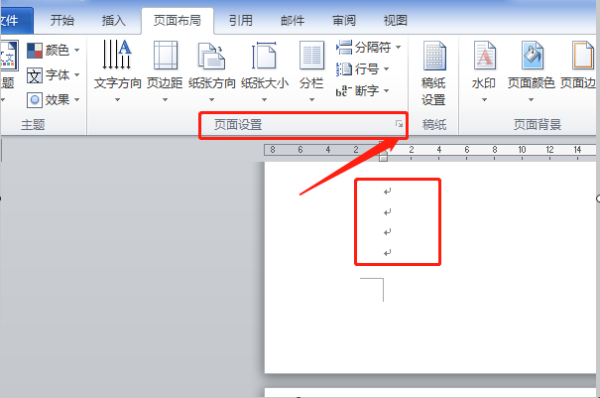 2、在弹出框页边距一栏里,纸张方向选择横向,应用于选择“插入点之后”,然后点确定; 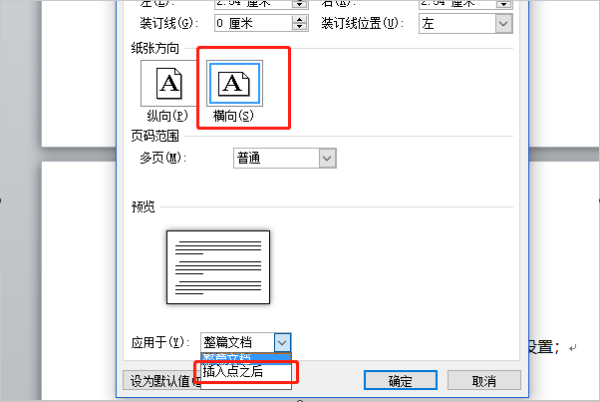 3、则可把后面的都变为横向页了; 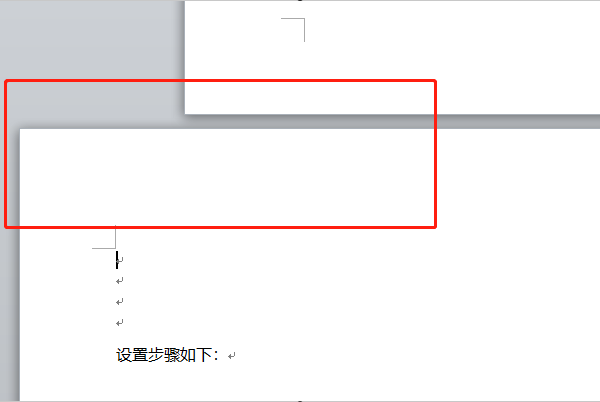 4、如果要把后面一些横向页变为纵向页,点击页面设置旁边的右下角三角形图标; 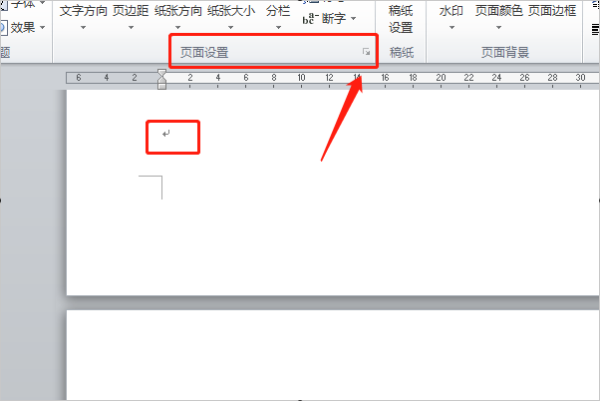 5、在弹出框页边距一栏里,纸张方向选择纵向,应用于选择“插入点之后”,然后点确定;  6、则可把横向页后面的都变为纵向页了。 
|
【本文地址】
今日新闻 |
推荐新闻 |